Nextcloud, das in ONLYOFFICE integriert ist, ermöglicht es Benutzern, ein privates Cloud-Büro auf ihrem eigenen Server aufzubauen und die vollständige Kontrolle über die dort gespeicherten Daten zu erhalten. Um sie bereitzustellen und zu integrieren, folgen Sie einfach den Anweisungen dieses Tutorials.
Sobald Sie Ihr Setup zum Laufen gebracht haben, werden Sie vielleicht feststellen, dass ONLYOFFICE öffentlich zugänglich bleibt und von jeder anderen Instanz da draußen verwendet werden kann. Um den Zugriff so einzuschränken, dass nur Benutzer einer bestimmten Nextcloud-Instanz auf ONLYOFFICE-Editoren zugreifen können, können Sie auf zwei verschiedene Arten vorgehen.
IP-Filter konfigurieren
Öffnen Sie die Datei /etc/onlyoffice/documentserver/default.json mit einem beliebigen verfügbaren Texteditor.
"ipfilter": {
"rules": [
{
"address": "ip_address",
"allowed": true
},
{
"address": "*",
"allowed": false
}
],
"useforrequest": true,
"errorcode": 403
} Ändern Sie die folgenden Standardeinstellungen. Geben Sie Ihre "ip_address" ein, die enthalten kann:
- IP im X.X.X.X-Format für IPv4,
- IP im Format xxxx.xxxx.xxxx.xxxx.xxxx.xxxx.xxxx.xxxx für IPv6,
- DNS-Name,
- * Platzhalter zum Ersetzen beliebiger Symbole.
- und die "erlaubte" Regel, die wahr oder falsch sein kann.
Starten Sie die Dienste neu, damit die Konfigurationsänderungen wirksam werden:
supervisorctl restart all
JWT-Token aktivieren
Eine andere Möglichkeit besteht darin, den Zugriff auf den Dokumentenserver öffentlich zu machen und JWT-Token zu aktivieren, um die Verbindung zu sichern.
Öffnen Sie die Datei /etc/onlyoffice/documentserver/default.json mit einem beliebigen verfügbaren Texteditor, um Ihr eigenes geheimes Token festzulegen:
{
"services": {
"CoAuthoring": {
"secret": {
"inbox": {
"string": "mysecret"
},
"outbox": {
"string": "mysecret"
},
},
"token": {
"enable": {
"browser": true,
"request": {
"inbox": true,
"outbox": true
}
}
}
}
}
} Ändern Sie den Parameter „mysecret“ und speichern Sie die Änderungen. Starten Sie die Dienste neu, damit die Konfigurationsänderungen wirksam werden:
supervisorctl restart all
Öffnen Sie nach dem Speichern die Nextcloud-Admin-Einstellungen, gehen Sie zum Abschnitt ONLYOFFICE und geben Sie dasselbe geheime Token in das entsprechende Feld in den Erweiterten Servereinstellungen ein Abschnitt.
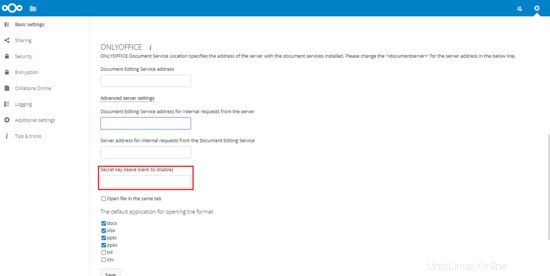
Speichern Sie abschließend die Änderungen, um JWT zu aktivieren.